[FIX] Код ошибки Nintendo Switch 2005-0003
Пользователи получают этот код ошибки на Nintendo, когда они пытаются загрузить обновление программного обеспечения или новую игру на Nintendo Switch. Код ошибки указывает на проблему, связанную с картой Micro SD, и обычно возникает, когда пользователи пытаются загрузить игры с помощью обычной или некачественной карты Micro SD.
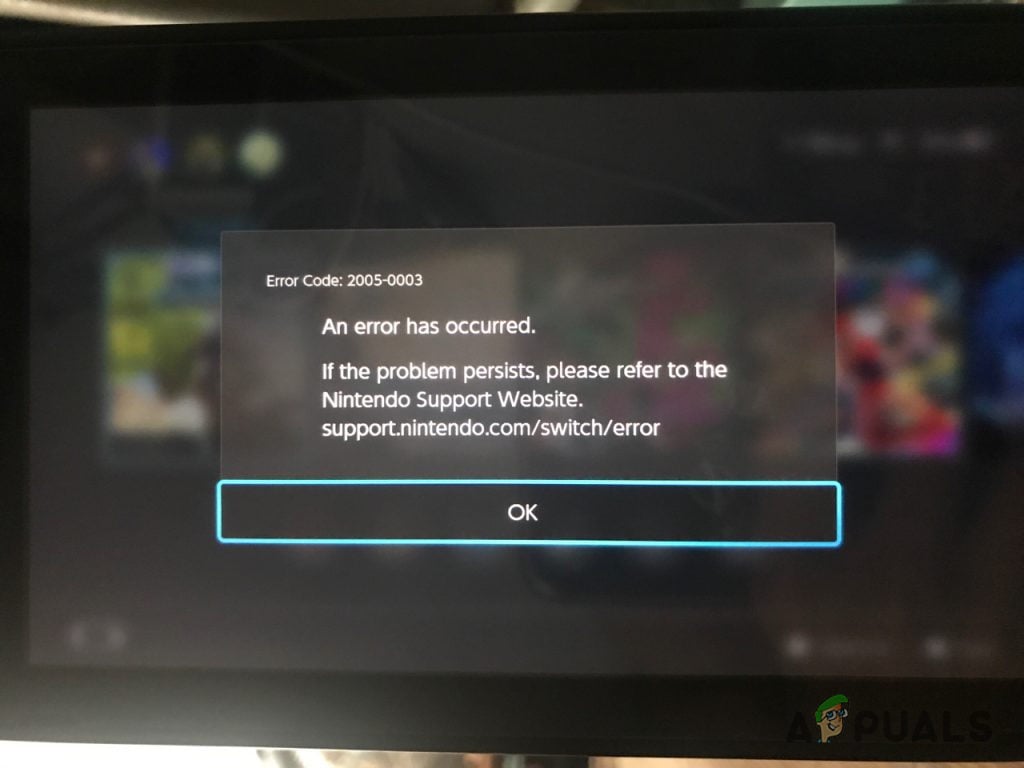 Код ошибки Nintendo Switch 2005 -0003
Код ошибки Nintendo Switch 2005 -0003
Программы для Windows, мобильные приложения, игры - ВСЁ БЕСПЛАТНО, в нашем закрытом телеграмм канале - Подписывайтесь:)
Прежде чем перейти к методам решения этой проблемы, вам необходимо убедиться, что вы выполнили следующие предварительные решения:
Обновите консоль: обновите консоль до последней версии, нажмите и удерживайте кнопку питания в течение 3 секунд, затем выберите «Параметры питания»> «Перезагрузить».
Переустановите карту Micro SD: выключите консоль, извлеките карту Micro SD и снова вставьте ее, чтобы убедиться, что она правильно переустановлена.
Отформатируйте карту SD: возможно, карта Micro SD была повреждена, поэтому отформатируйте карту и посмотрите, решена ли проблема.
Переключение на системную память: убедитесь, что система может записывать данные на карту Micro SD. Для этого извлеките карту Micro SD и загрузите файлы в системную память. В случае успеха это означает, что система не может записать файлы на карту SD.
Метод 1: проверьте емкость карты памяти
На рынке существует большое количество поддельных USB-накопителей с гораздо меньшей емкостью, чем они заявляют. Если вы приобрели такую карту Micro SD, это может быть причиной того, что вы получаете код ошибки 2005-0003, потому что файлы, которые вы пытаетесь загрузить, требуют больше места для хранения, чем поддерживает ваша карта. В Интернете доступно множество бесплатных инструментов для проверки фактической емкости карты памяти. Вы можете использовать H2testw или FakeFlashTest.
Программа не требует установки, просто запустите .exe после распаковки Zip-файлов. Выберите диск, который вы хотите протестировать, в раскрывающемся меню и нажмите «Проверить пустое пространство». Этот процесс может занять некоторое время, но после завершения будет отображаться правильное пространство.
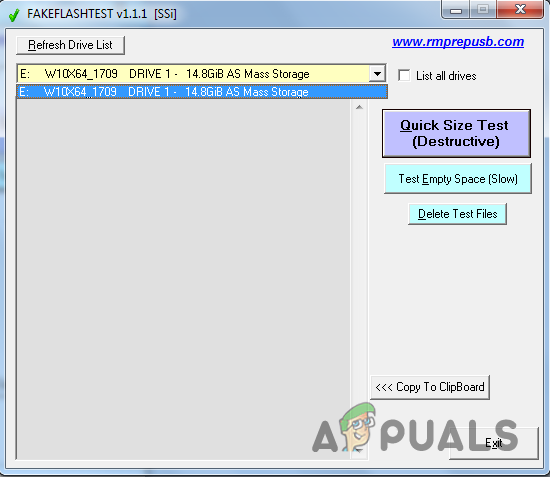 FakeFlashTest Тест пустого места
FakeFlashTest Тест пустого места
Если вы обнаружите, что общее доступное пространство меньше указанного места на SD-карте, значит, карта является поддельной, и это было вероятной причиной кода ошибки 2005-0003.
Метод 2: отремонтируйте карту Micro SD
Иногда SD-карты повреждаются или повреждаются, и невозможно записать данные на поврежденную SD-карту. Единственное решение – отформатировать SD-карту, и если это не сработает, вам нужно использовать инструмент для восстановления SD-карты. Вы можете попробовать один из нижеперечисленных инструментов для ремонта вашей карты.
Инструмент 1: Управление дисками Windows
- В строке поиска Windows введите «Управление дисками» и щелкните утилиту, чтобы открыть ее.
 Откройте утилиту управления дисками
Откройте утилиту управления дисками - Щелкните правой кнопкой мыши SD-карту и выберите «Изменить букву диска и пути…».
 Выберите «Изменить букву диска и пути»…
Выберите «Изменить букву диска и пути»… - В новом всплывающем окне нажмите «Добавить».
 Нажмите Добавить
Нажмите Добавить - Windows назначит новую букву диска для SD-карты.
 Windows присвоит SD-карте новую букву
Windows присвоит SD-карте новую букву - Нажмите «ОК», чтобы сохранить изменения.
Инструмент 2: проводник Windows
- Откройте проводник Windows, щелкните правой кнопкой мыши карту Micro SD и выберите свойства.
 Выберите Windows SD card Properties.
Выберите Windows SD card Properties. - Откройте вкладку «Инструменты» и в поле «Проверка ошибок» нажмите «Проверить сейчас…»
 Нажмите Проверить сейчас…
Нажмите Проверить сейчас… - Установите флажок «Автоматически исправлять ошибки файловой системы» и дождитесь завершения процесса сканирования, а затем закройте окно сканирования после завершения.
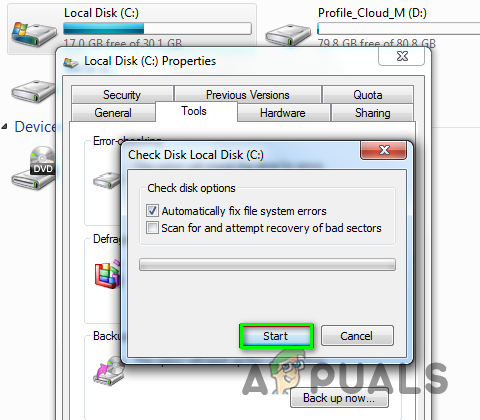 Автоматически исправить файловую систему
Автоматически исправить файловую систему
Инструмент 3: DiskPart
В командной строке Windows есть очень мощный инструмент Diskpart, который позволяет форматировать и исправлять ошибки на вашем диске. Он разработан для использования со всеми версиями Windows. Он позволяет лучше контролировать процесс управления дисками по сравнению с проводником Windows. У него есть возможность очистить диск, который ищет и исправляет ошибки на диске / флэш-накопителе.
- Откройте меню «Окно», введите «Diskpart» и нажмите Enter, чтобы открыть утилиту (для открытия diskpart вам потребуются права администратора).
 Найдите Дикспарт в меню Windows
Найдите Дикспарт в меню Windows - Введите «Список дисков», чтобы вывести список всех дисков, подключенных к вашей системе.
 Введите List Disk и нажмите Enter.
Введите List Disk и нажмите Enter. - Запишите номер вашей SD-карты и введите «Select Disk», а затем номер вашей SD-карты, чтобы выбрать ее.
 Введите Select Disk, а затем номер вашей SD-карты
Введите Select Disk, а затем номер вашей SD-карты - Введите «Очистить», чтобы очистить, и нажмите Enter, или введите «Очистить все», если у вас более одного раздела.
- Утилита начнет очистку ошибок диска. Как только вы получите сообщение о том, что диск был очищен, вы можете отформатировать SD-карту и начать ее использовать в обычном режиме.
 Очистить успешно
Очистить успешно
Программы для Windows, мобильные приложения, игры - ВСЁ БЕСПЛАТНО, в нашем закрытом телеграмм канале - Подписывайтесь:)

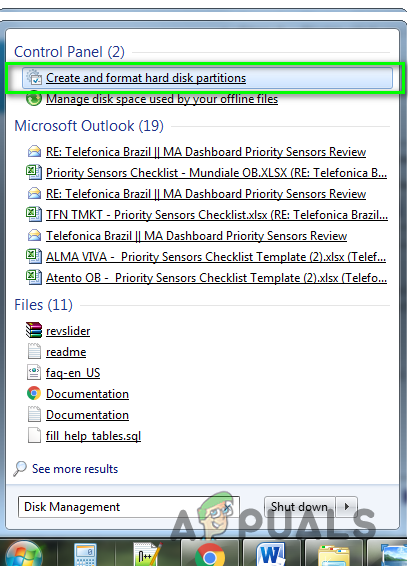 Откройте утилиту управления дисками
Откройте утилиту управления дисками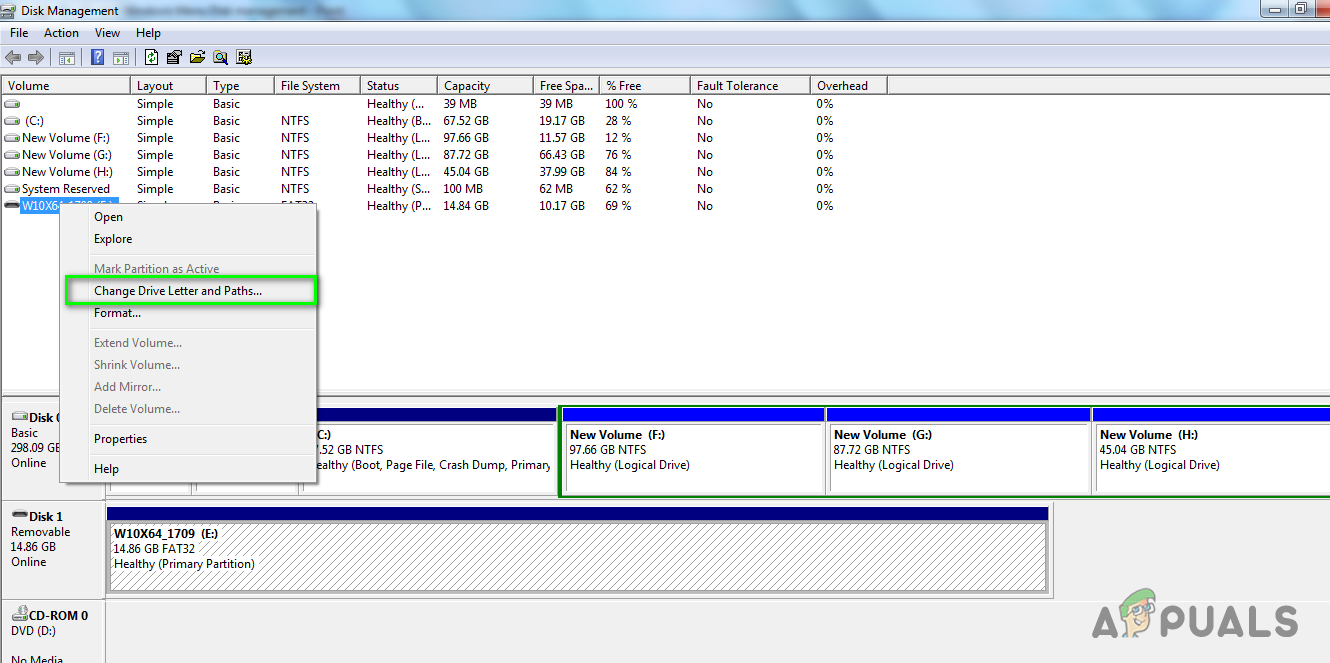 Выберите «Изменить букву диска и пути»…
Выберите «Изменить букву диска и пути»…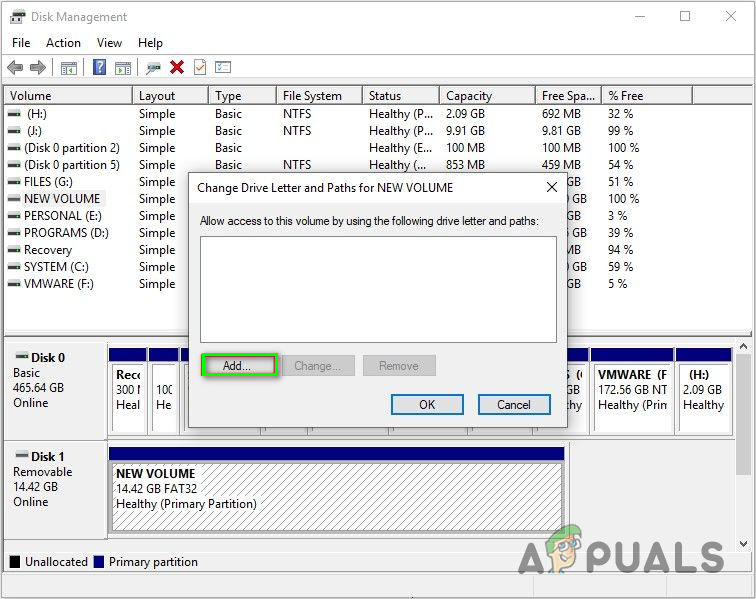 Нажмите Добавить
Нажмите Добавить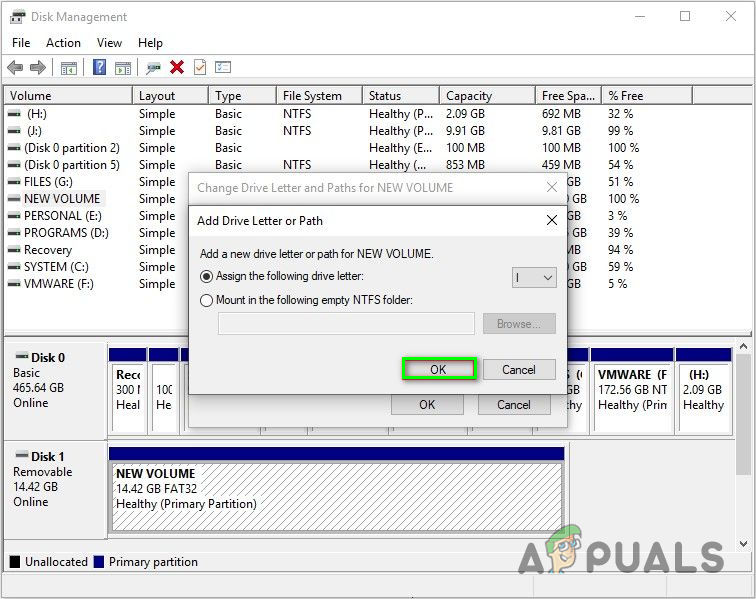 Windows присвоит SD-карте новую букву
Windows присвоит SD-карте новую букву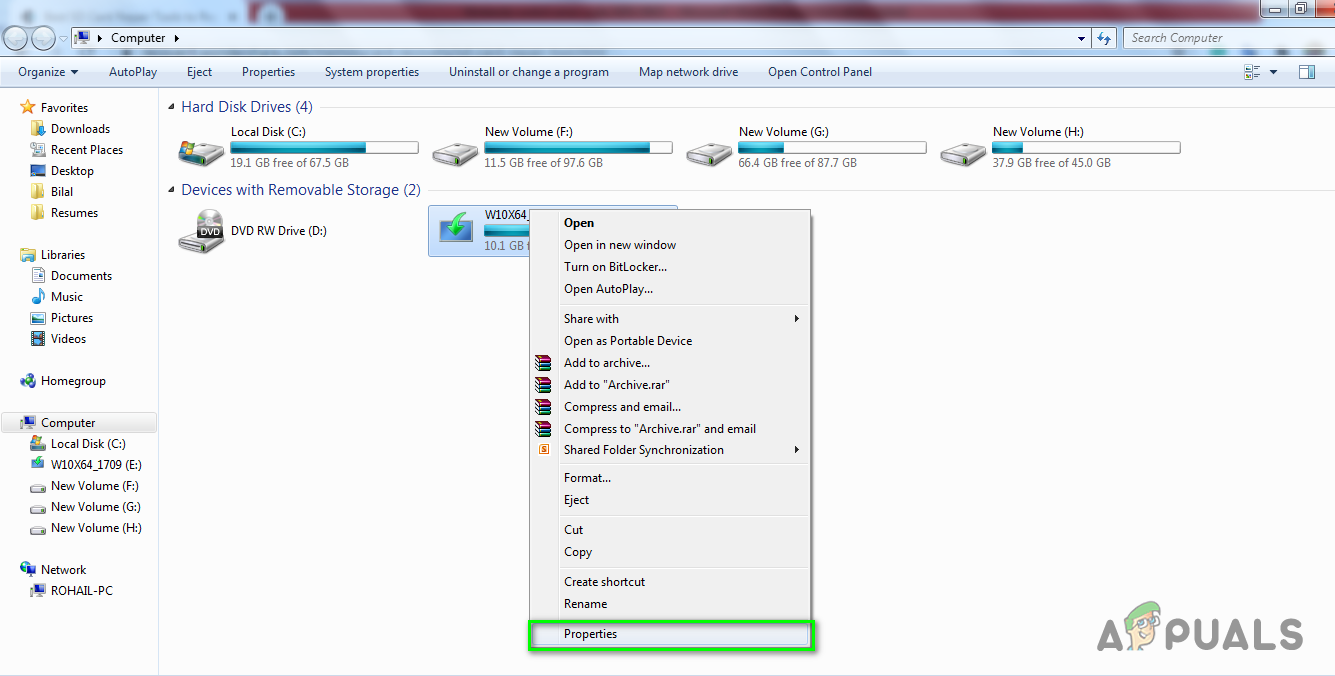 Выберите Windows SD card Properties.
Выберите Windows SD card Properties.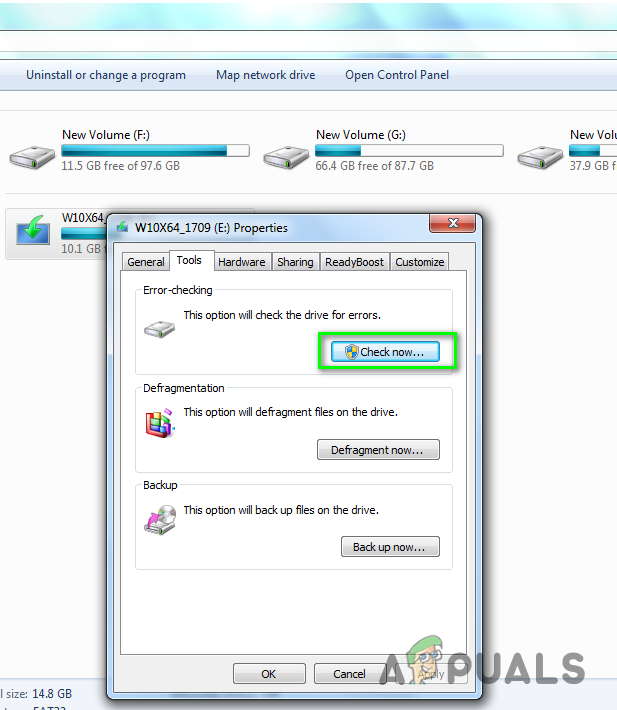 Нажмите Проверить сейчас…
Нажмите Проверить сейчас…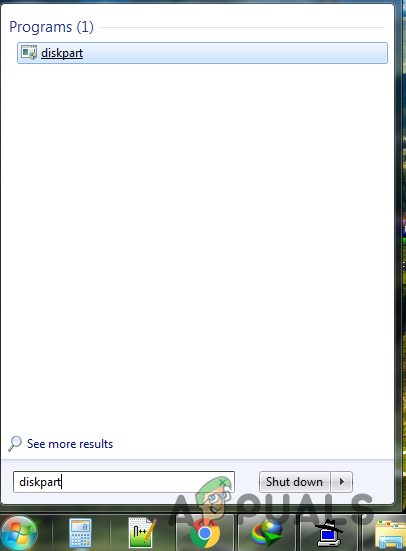 Найдите Дикспарт в меню Windows
Найдите Дикспарт в меню Windows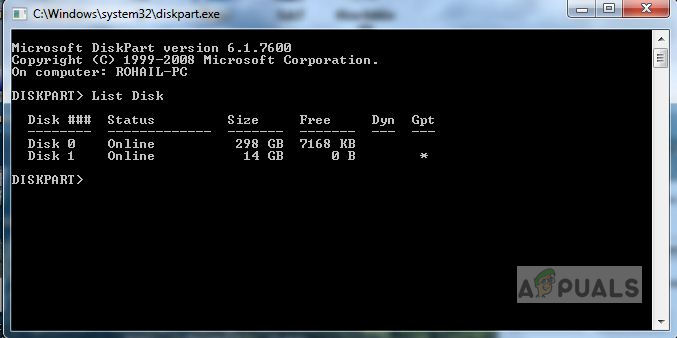 Введите List Disk и нажмите Enter.
Введите List Disk и нажмите Enter.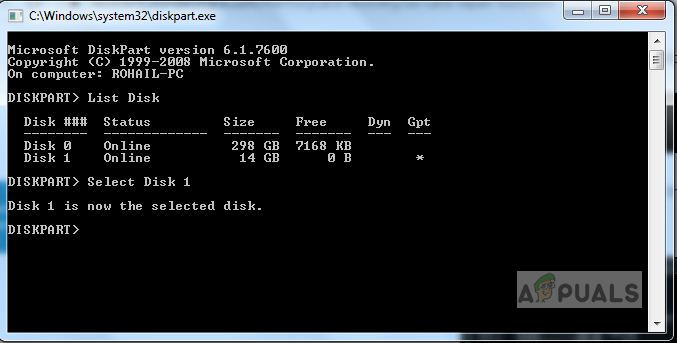 Введите Select Disk, а затем номер вашей SD-карты
Введите Select Disk, а затем номер вашей SD-карты Очистить успешно
Очистить успешно